Kategorie kart
Ostatnia modyfikacja: 15 lutego 2024
Kategorie służą do pogrupowania kart w cenniku (dowiedz się jak włączyć dodatkową stronę Cennik). Pozwolą Ci one również uporządkować karty w BackOffice™, aby łatwiej było Ci nimi zarządzać – wybierając konkretną kategorię, wyświetlą się wyłącznie karty do niej przypisane.
Jak utworzyć nową kategorię?
1. Przejdź do zakładki Usługi, a następnie wybierz dział Karty.
2. W widoku listy kart kliknij przycisk Organizuj karty.
3. Kliknij przycisk Dodaj i wypełnij pola:
Nazwa – podaj nazwę kategorii. W zależności od Twoich potrzeb może to być np. kategoria promująca najkorzystniejsze karty – „Najczęściej wybierane” lub po prostu kategoria grupująca karty pozwalające na wstęp na konkretny rodzaj zajęć – np. „Joga”.
Pokaż w FrontOffice™ – ustal, czy kategoria powinna być widoczna dla klientów. Karty znajdujące się w kategorii, która nie jest wyświetlana w FrontOffice™, nie będą widoczne dla Twoich klientów (chyba że znajdują się również w innej kategorii, która posiada włączoną tę opcję).
Kolor wyróżnienia – możesz wyróżnić kategorię kolorystycznie, kolor będzie widoczny zarówno dla Ciebie, jak i klientów.
4. Po uzupełnieniu powyższych pól kliknij przycisk Dodaj. Kategoria została utworzona i można do niej przypisywać karty.
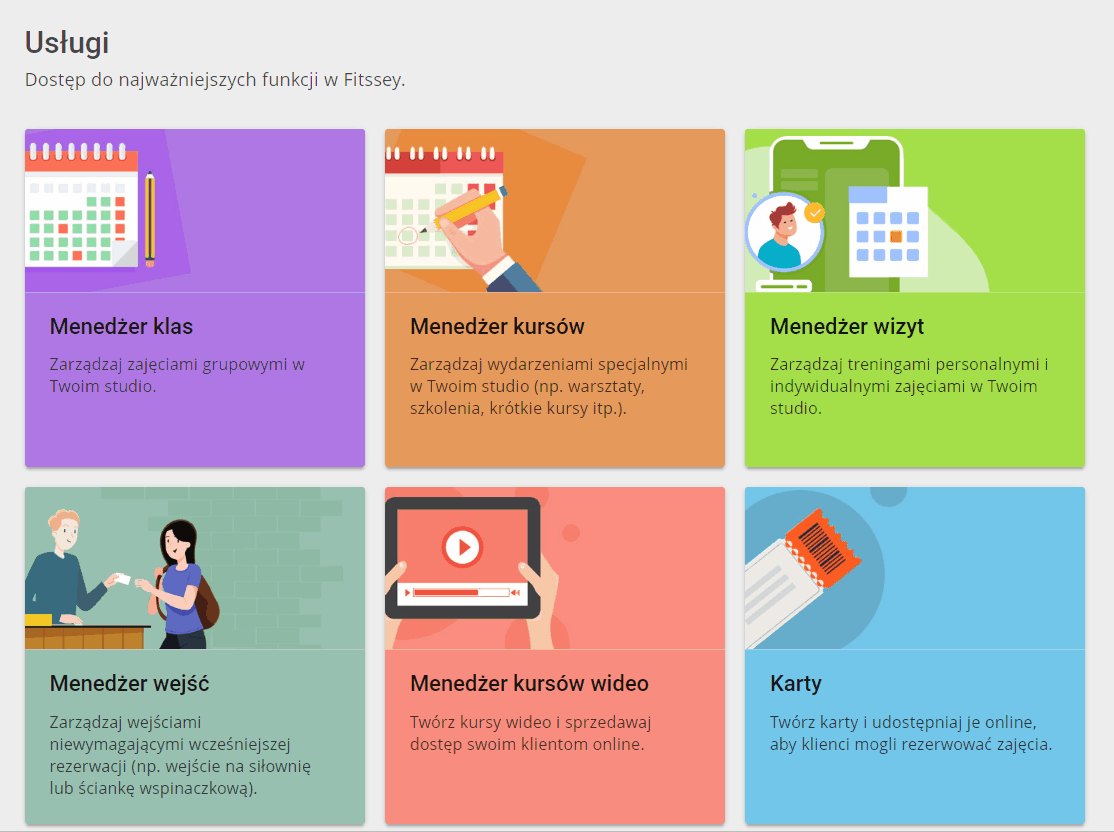
Jak przypisać kartę do istniejącej kategorii?
1. Przejdź do działu Usługi > Karty, a następnie kliknij ikonę ołówka  obok wybranej karty.
obok wybranej karty.
2. W nowym oknie znajdziesz rozwijalną listę Kategorie, w której możesz wybrać, do których kategorii powinna zostać przypisana dana karta.
3. Po dokonaniu wyboru zatwierdź zmiany przyciskiem Zapisz.
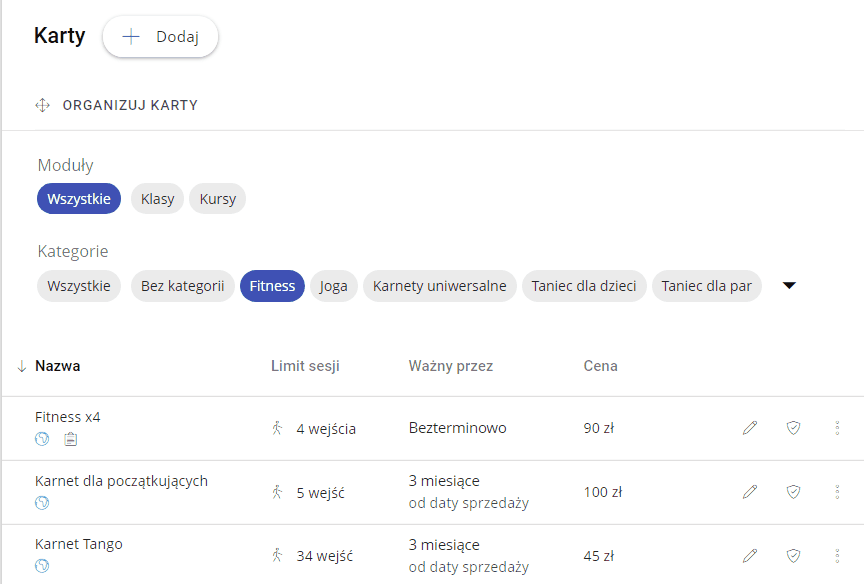
Jak ukryć kategorię dla FrontOffice™?
Aby ukryć kategorię dla panelu klienta, kliknij ikonę ołówka  znajdującą się obok wybranej kategorii, a następnie wyłącz opcję
znajdującą się obok wybranej kategorii, a następnie wyłącz opcję Pokaż w FrontOffice™ i potwierdź zmiany przyciskiem Zapisz.
Ukryta kategoria oraz znajdujące się w niej karty nie zostaną wyświetlone w FrontOffice™. Pamiętaj, że jeśli karta znajdująca się w danej kategorii została również przypisana do innej kategorii, która jest publiczna – wciąż będzie ona widoczna w panelu klienta.
Jak usunąć istniejącą kategorię?
Aby usunąć jedną z utworzonych kategorii kart, kliknij ikonę menu  znajdującą się obok wybranej kategorii, a następnie z dostępnej listy wybierz opcję
znajdującą się obok wybranej kategorii, a następnie z dostępnej listy wybierz opcję Usuń.
W przypadku usunięcia kategorii wszystkie karty, które były przypisane wyłącznie do niej, zostaną przeniesione do domyślnej kategorii „Bez kategorii”. Karty, które były przypisane również do innych kategorii, pozostaną w nich.